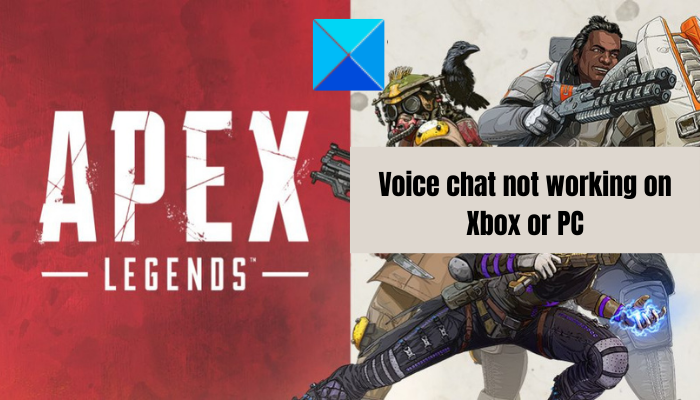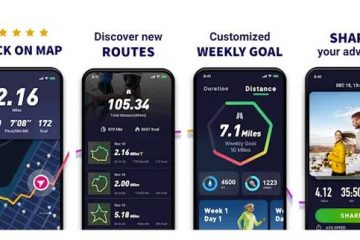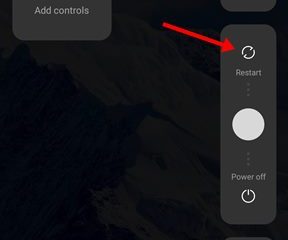Eikö äänichat toimi Apex Legends-pelissäsi? Apex Legends-pelaajat ovat ilmoittaneet kohtaavansa ongelmia pelin sisäisen äänikeskustelun kanssa. Tämä ongelma on raportoitu enimmäkseen Xbox-konsoleissa. Sitä tapahtuu kuitenkin myös PC:llä. Asianomaiset käyttäjät eivät voi kuunnella tiimitovereitaan eivätkä myöskään heidän ääntään, eikä heidän ääntään tallenneta.
Jos nyt olet yksi niistä käyttäjistä, jotka kärsivät samoista ongelmista, tämä opas on luotu sinua varten. Tässä viestissä mainitsemme erilaisia korjauksia, jotta Apex Legends-äänikeskustelu toimii jälleen. Jotkut näistä korjauksista koskevat PC-käyttäjiä, kun taas toiset koskevat Xbox-konsolin käyttäjiä. Ennen kuin puhumme korjauksista, yritämme ymmärtää skenaarioita, jotka voivat laukaista ongelman.
Miksi Apex Legends-äänichat ei toimi?
Tässä on mahdollisia syitä, jotka johtuvat mikä Apex Legends-äänikeskustelu ei ehkä toimi:
Epäjohdonmukaiset verkkotiedot voivat aiheuttaa ongelman. Siksi voit yrittää korjata ongelman tyhjentämällä Xboxin MAC-osoitteen. PC-käyttäjät saattavat kohdata ongelman, jos he eivät ole myöntäneet mikrofonin käyttöoikeutta ongelmalliseen peliin. Varmista siis, että Apex Legends-pelillä on pääsy mikrofoniisi, jotta äänikeskustelu toimii. Jos mikrofoniohjainta ei päivitetä, se voi aiheuttaa ongelman. Yritä siksi päivittää mikrofonin ohjain korjataksesi ongelman. Pelin sisäisiä äänichat-asetuksiasi ei ehkä ole määritetty oikein, joten kyseessä on ongelma. Joten jos skenaario on soveltuva, määritä pelin sisäiset ääniasetukset uudelleen ongelman ratkaisemiseksi. Todennäköisesti kohtaat ongelman, jos ohjaimesi laiteohjelmisto on vanhentunut. Korjaa ongelma päivittämällä ohjain.
Käsijäljellä olevaan ongelmaan voi olla muitakin syitä. Joka tapauksessa voit seurata tässä viestissä mainitsemiamme korjauksia ja päästä eroon ongelmasta.
Apex Legends-äänikeskustelu ei toimi Xboxilla tai PC:llä
Tässä ovat korjaukset voit kokeilla, jos Apex Legends-äänichat ei toimi Xbox-konsolissa tai PC:ssä:
Poista MAC-osoite Xbox-konsolista.Varmista, että Apex Legendsillä on pääsy mikrofoniisi.Tarkista pelin sisäiset asetukset.Päivitä mikrofonin ajuri.Sammuta ohjain ja käynnistä se.Varmista, että ohjaimesi laiteohjelmisto on ajan tasalla.Pehmeä tai kova käynnistää Xbox-konsoli uudelleen.Asenna Apex Legends uudelleen.
Kesketään nyt yksityiskohtaisesti yllä olevista menetelmistä!
1] Tyhjennä MAC-osoite Xbox-konsolista
Tämä ongelma ilmoitetaan useimmiten Xbox-konsoleissa. Se voi johtua epäjohdonmukaisista verkkotiedoista. Siksi voit yrittää korjata ongelman tyhjentämällä Xbox-konsolin MAC-osoitteen. Se on toiminut useilla käyttäjillä, joita asia koskee, ja saattaa toimia myös sinulle.
Tässä on perusvaiheet MAC-osoitteen tyhjentämiseksi Xboxissa:
Paina ensin ohjaimen Xbox-painiketta. avaa pääopasvalikko. Napsauta nyt hammaspyörän muotoista kuvaketta ja valitse sitten Asetukset > Kaikki asetukset. Siirry seuraavaksi Verkko-välilehteen ja valitse Verkkoasetukset. Napsauta nyt vaihtoehtoa Lisäasetukset > Vaihtoehtoinen Mac-osoite. Tyhjennä MAC-osoitteesi napauttamalla Tyhjennä-vaihtoehtoa..Käynnistä konsoli uudelleen valitsemalla sen jälkeen Käynnistä uudelleen. Lopuksi, kun konsoli käynnistyy, käynnistä Apex Legends ja katso, toimiiko pelin chat nyt hyvin.
Jos tämä menetelmä ei toimi sinulle, kokeile seuraava mahdollinen korjaus ongelman ratkaisemiseksi.
2] Varmista, että Apex Legendsillä on pääsy mikrofonisi.
Jos kohtaat tämän ongelman tietokoneellasi, varmista, että tarvittava mikrofoni Apex Legends-peliisi myönnetään pääsy. Joissakin tapauksissa ongelma johtuu siitä, että käyttäjät ovat tietoisesti tai tietämättään estäneet mikrofonin pääsyn työpöytäsovelluksiinsa. Jos siis skenaario soveltuu, voit korjata ongelman sallimalla Apex Legendsin mikrofonin käytön.
Näin otat mikrofonin käyttöön Tietosuoja-ja suojausasetuksista:
Paina ensin Windows+ I avataksesi Asetukset-sovelluksen. Siirry nyt Tietosuoja ja asetukset-välilehteen. Siirry sen jälkeen Sovelluksen käyttöoikeudet-osioon ja valitse Mikrofoni. Etsi seuraavaksi Apex Legends-peli ja tarkista, onko siihen liittyvä vaihtokytkin käytössä vai ei. Jos ei, ota se käyttöön.Avaa peli lopuksi uudelleen ja katso, toimiiko chat nyt.
Lue: Korjaa Steam Voice Chat, joka ei toimi Windows PC:ssä.
3 ] Tarkista pelin sisäiset asetuksesi
Pelin sisäiset asetuksesi voivat johtua siitä, että keskustelusi ei toimi. Tarkista siis pelin sisäiset asetuksesi ja määritä ne uudelleen. Voit tehdä sen seuraavasti:
Käynnistä ensin Apex Legends-peli ja napsauta oikeassa alakulmassa olevaa rataskuvaketta. Valitse nyt Asetukset-vaihtoehto ja siirry ylhäältä Ääni-välilehteen.Seuraava, Tarkista, että asetukset, kuten äänikeskustelun tallennustila, äänikeskustelun syöttölaite ja muut, on määritetty oikein. Jos ei, määritä nämä asetukset vastaavasti ja poistu Asetukset-ikkunasta. Tarkista lopuksi, toimiiko pelin chat nyt hyvin.
Jos tämä menetelmä ei toimi sinulle, kokeile seuraavaa mahdollista korjausta.
4] Päivitä mikrofoniohjain
Ongelma voi johtua myös vanhentuneesta mikrofoniohjaimesta. Jos skenaario on soveltuva, yritä päivittää mikrofoniohjain seuraavien ohjeiden avulla:
Paina ensin Win+X ja valitse Laitehallinta. Laajenna nyt Äänitulot ja-lähdöt-luokka. Seuraavaksi, valitse mikrofonilaite ja napsauta sitä hiiren kakkospainikkeella. Paina sen jälkeen Päivitä ohjain-vaihtoehtoa ja suorita prosessi loppuun noudattamalla kehotettua opasta. Kun olet valmis, käynnistä tietokone uudelleen ja avaa peli tarkistaaksesi, onko Ongelma on ratkaistu vai ei.
Voit myös käydä valmistajan sivustolla ladataksesi ohjaimet.
5] Sammuta ohjain ja käynnistä se.
Voit kokeilla sammuttamalla ohjaimen ja käynnistämällä sen sitten takaisin. Tämä on eräänlainen kiertotapa, joka on korjannut virheen monille käyttäjille. Se periaatteessa nollaa VoIP-toiminnon ja palauttaa äänen sinun ja muiden pelaajien välille. Voit tehdä sen seuraavasti:
Liity ensin otteluun ja liitä mikrofonisi ohjaimeen. Paina nyt Xbox-painiketta ja pidä sitä painettuna, kunnes näet Mitä haluat tehdä? valikosta.Valitse seuraavaksi Sammuta ohjain.Kun ohjain on sammutettu, odota muutama sekunti ja käynnistä se uudelleen. Kun olet valmis, tarkista, toimiiko äänikeskustelu nyt vai ei.
Katso: Mikrofoni toimii Discordissa, mutta ei pelin sisäisessä chatissa.
6] Varmista, että ohjaimesi laiteohjelmisto on ajan tasalla
Jos ohjaimesi on vanhentunut, se voi aiheuttaa ongelmia pelikeskustelussasi. Varmista siis, että ohjaimesi laiteohjelmisto on päivitetty. Voit päivittää ohjaimesi seuraavasti:
Paina ensin Xbox-painiketta ja avaa Xbox-konsolin Asetukset (katso tapa 1 yllä). Siirry nyt kohtaan Laitteet ja suoratoisto.-välilehti ja valitse Lisävarusteet. Napsauta seuraavaksi ongelmallisen ohjaimen alla olevaa kolmen pisteen painiketta ja valitse Laiteohjelmistoversio. Valitse sen jälkeen Päivitä nyt. >-painiketta ja anna prosessin päättyä. Kun päivitys on valmis, tarkista, onko ongelma ratkennut.
Lue: Korjaa Dread Hunger Voice Chat tai Mic ei toimi.
7] Xbox-konsolin pehmeä tai kova uudelleenkäynnistys
Jos mikään yllä olevista ratkaisuista ei toiminut sinulle, kokeile Xbox-konsolin pehmeää uudelleenkäynnistystä. Voit tehdä tämän pitämällä ohjaimen Xbox-painiketta painettuna avataksesi Mitä haluat tehdä? valikosta. Paina sitten Käynnistä konsoli uudelleen-vaihtoehtoa. Käynnistä peli uudelleen seuraavan käynnistyksen yhteydessä ja katso, onko ongelma korjattu.
Jos pehmeä uudelleenkäynnistys ei toimi, voit yrittää korjata ongelman suorittamalla Xbox-konsolin kovan uudelleenkäynnistyksen. Tätä varten pidä Xbox-painiketta painettuna noin 10 sekunnin ajan, kunnes konsoli sammuu. Irrota nyt konsolin virtajohdot ja odota 30–45 sekuntia. Kytke sen jälkeen konsoli pistorasiaan ja käynnistä se. Avaa lopuksi peli ja tarkista, onko ongelma korjattu vai ei.
8] Asenna Apex Legends uudelleen
Viimeinen keino korjata ongelma on asentaa itse peli uudelleen. Ongelma saattaa johtua joistakin vioittuneista asennustiedostoista. Siksi voit yrittää poistaa pelin asennuksen ja asentaa sen sitten uudelleen viralliselta verkkosivustolta. Tämän pitäisi korjata ongelma.
Siinä se.
Miksi ihmiset eivät kuule minua Apex-pelichatissa?
Jos ihmiset eivät kuule Apex Legends-pelichatissa, varmista, että mikrofonisi toimii oikein. Varmista myös, että ääni-(mikrofonisi) ajurit on päivitetty. Jos ongelma ilmenee Xbox-konsolissasi, korjaa ongelma päivittämällä ohjaimen laiteohjelmisto.
Kuinka korjaan Apex Legends-äänichatin?
Korjaaksesi Apexin ongelman Legends-äänikeskustelu ei toimi, voit yrittää tyhjentää Xboxin Mac-osoitteen. Tämän lisäksi voit yrittää päivittää ohjaimen laiteohjelmiston tai käynnistää Xbox-konsolin pehmeästi tai uudelleen. Jos kohtaat tämän ongelman tietokoneellasi, anna mikrofonin käyttöoikeus peliin, päivitä mikrofoniohjain ja määritä uudelleen pelin sisäiset ääniasetukset.
Lue nyt: Korjaa VALORANT Voice Chat ei toimi Windows PC:ssä.